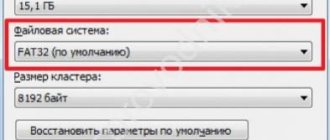Программные способы настройки звука
Существует несколько способов увеличить громкость в наушниках на компьютере в Windows 7, 8, 10. Начнём с самого простого.
Настройка громкости в операционной системе
Первое, что нужно сделать — убедиться, что ползунок, расположенный в правом нижнем углу панели быстрого доступа, находится в максимальном положении. Для этого кликните на значок динамика и потяните ползунок вверх.
Здесь же ниже выберете левой клавишей мыши параметр «Микшер» и выставьте все ползунки до максимального значения.
Следует убедиться, что в файле проигрывателя также выставлена необходимая громкость.
Стандартные настройки не помогли? Значит, нужно снять программные ограничения громкости.
Настройка ограничения громкости при использовании микрофона
Если вы используете аудио- или видеосвязь при общении через интернет, то по умолчанию могут быть выставлены ограничения других звуков во время разговора. Этот параметр может уменьшать громкость и при обычном воспроизведении фильма или песни.
Чтобы снять эти ограничения, нужно сделать следующее:
- Правой клавишей мыши нажимаем на значок динамика в нижнем правом углу.
- В появившемся списке выбираем «Звуки».
- Всплывает окно с несколькими вкладками. Выбираем «Связь».
- О, нажимаем «Применить» и «Ok».
Если причина была в настройках этих параметров, то громкость наушников должна увеличиться.
Установка параметра «Тонкомпенсация»
Существует ещё один способ усилить звук на компьютере, после которого громкость в наушниках будет увеличена вдвое.
- Правой клавишей нажимаем иконку динамика и кликаем на параметр «Звуки». В эту вкладку также можно зайти через «Пуск» → «Панель управления» → «Оборудование и звук» → «Звук».
- Выбираем вкладку «Воспроизведение». Обычно в первой строке списка стоит «Динамики» или «Наушники». Кликаем одним нажатием левой клавиши.
- Ниже устанавливаем это действие «по умолчанию». Затем нажимаем кнопку «Свойства».
- В появившемся окне выбираем раздел «Улучшения» (в Windows 7) или «Дополнительные возможности» (в Windows 10).
- Ставим галочку напротив параметра «Тонкомпенсация». Далее нажимаем на кнопку «Применить» или «Ok».
Обычно эти действия помогают увеличить звук в наушниках на компьютере минимум в два раза. Некоторые пользователи Windows 10 советуют устанавливать параметр «Выравнивание громкости». Можно попробовать и этот вариант.
Установка разъёма для наушников
Часто разъём для наушников, расположенный на передней стороне стационарного ПК, расшатывается, вследствие чего появляется треск, помехи или звук вовсе не воспроизводится. Эту проблему можно решить, установив наушники в разъём для динамиков на задней стороне блока. Сделать это можно следующим образом:
- Входим в меню «Пуск», выбираем «Панель управления».
- В появившемся окне находим «Диспетчер Realtek HD». В Windows 7 нужно сначала войти во вкладку «Оборудование и звук».
- В открывшейся панели «Диспетчер Realtek HD», выбираем разъём зелёного цвета и кликаем по нему правой клавишей мыши. Выбираем вкладку «Смена назначения разъёмов».
- Во всплывшем дополнительном окне выбираем «Наушники». Рядом ставим галочку и нажимаем «Ok».
Переустановив этот разъём с динамика на наушники, мы выключим ограничение звука, и громкость становится больше.
Переустановка драйверов
Плохой звук в наушниках также может быть связан с устаревшими драйверами звуковой карты либо они не соответствуют программному обеспечению вашего компьютера. Для решения этой проблемы нужно обновить эти драйверы.
- В меню «Пуск» введите в строке поиска «Диспетчер устройств».
- В диалоговом окне найдите параметр «Звуковые, видео и игровые устройства». Кликнув по нему левой клавишей, можно увидеть установленные звуковые карты, их может быть одна или несколько. Это обычно «NVIDIA High Definition Audio» или «Realtek High Definition Audio» и другие.
- Теперь нужно обновить каждое устройство. Для этого кликните правой клавишей мыши по выбранному параметру и выберете пункт «Обновить драйверы». Затем нажмите на подпункт «Автоматический поиск».
- Остаётся только дождаться переустановки драйверов системой. Возможно, после этого необходимо будет перезагрузить компьютер.
Как понять что колонка JBL Xtreme зарядилась?
Ответы 14
- Перестали моргать лампочки — зарядился
. - Полная зарядка идет не больше 3,5 часов. Если дольше, тогда у вас нет контроллера заряда (модели до 2022 года) и необходимо по таймеру 3,5 часа отключать самостоятельно.
- Время до полного разряжения показана в количестве горящих лампочек при работе устройства.
Интересные материалы:
Как выключить андроид телефон если не работает сенсор? Как выключить безопасный режим на Леново телефоне? Как выключить безопасный режим на телефоне Lenovo? Как выключить фонарик на телефоне Nokia? Как выключить интернет в телефоне? Как выключить режим энергосбережения на телефоне? Как выключить Steam Guard без телефона? Как выключить телефон 11 Про? Как выключить телефон а51? Как выключить телефон Асус если он завис?
Простые способы улучшить акустику в комнате
Иногда после установки в комнате хорошей акустической системы звук все равно не впечатляет: музыка звучит мутно и нечетко, в фильмах не разобрать тихую речь, бас то гудит, то его мало, а при взрывах в блокбастерах соседи стучат по батарее. Все это — признаки плохой акустики в комнате. К счастью, существует множество простых и недорогих решений поправить дело. Законы физики едины для всех, и эти решения помогут и меломанам с напольной акустикой, и киноманам с системой 7.1, и домашним продюсерам со студийными мониторами.
Если при хлопке в ладоши в точке прослушивания раздается звонкое эхо с металлическим призвуком, значит, враг обнаружен. Такой эффект возникает из-за многократного отражения звука от голых стен, пола и потолка. Ровные поверхности для звука — все равно что зеркало для света.
Многократные отражения звуковой волны от стен частично заглушают, а частично усиливают звуковую волну от колонок. В итоге звук становится мутным и начинает «гулять» по комнате: в одной точке баса не будет совсем, а в другой его будет слишком много. Существует 4 главных направления борьбы с этой проблемой:
- Положение. Подобрать подходящее место для колонок и точки прослушивания в комнате.
- Изоляция. Изолировать колонки от стен, пола и потолка, чтобы вибрации от них не передавались поверхностям (которые сами начинают излучать звук, что и приводит не только к паразитным шумам и дребезгу, но и к недовольству соседей).
- Поглощение. Добавить в комнату материалы и предметы, поглощающие звук.
- Диффузия. Добавить предметов, рассеивающих звук.
Как улучшить звук на колонке
Многих пользователей не устраивает качество звучания, и они спрашивают, как улучшить звук колонки JBL. Для этого можно воспользоваться одним из рассмотренных ниже решений.
Переход на высокие частоты
Существует полезный лайфхак, как сделать громче звук на колонках. Для этого нужно переключиться с низких на высокие частоты. Алгоритм действий следующий:
- Зажмите «минус» и кнопку «Bluetooth».
- Удерживайте клавиши в течение 10 секунд.
- Убедитесь в переходе с НЧ на ВЧ. При этом звук станет громче, после чего клавиши можно отпустить.
Использование приложений
Для улучшения качества звучания можно использовать любое из представленных выше приложений. Это может быть JBL Music / Compact Connect / Portable: Formerly named и другие (рассмотрены выше). Во всех предусмотрен эквалайзер, позволяющий настраивать частоты с учетом собственных предпочтений. Кроме того, сделанные настройки легко сохранить, а потом включать в любой удобный момент.
Дополнительные шаги
Кроме указанных выше, можно использовать и другие методы решения вопроса:
- Используйте одновременно несколько колонок и синхронизируйте их с помощью специального приложения. Такой вариант позволяет сделать звук громче и объемнее.
- Уберите колонку из угла комнаты и поставьте ближе к центру.
- Добавьте коэффициент усиления схемы. Но в таком случае могут появиться искажения.
Будьте осторожны с желанием сделать громче звук колонки, ведь производитель закладывает определенный параметр. Старайтесь не лезть в схему, в случае ошибок девайс может сгореть. Что касается изменения настроек и улучшения качества, можно использовать специальные программы.
В комментариях расскажите, были ли приведенные рекомендации вам полезны, и какие еще способы стоит использовать для решения задачи.
Усиливаем звук
Способов усиления звукового сигнала на компьютере несколько и все они связаны с использованием возможностей специального софта или самой операционной системы. Программы позволяют увеличить общий уровень выходного сигнала и делятся на самостоятельные продукты и драйвера, идущие в комплекте со звуковыми картами. Что касается средств Windows, то их возможности весьма ограничены, но в определенных условиях помогают и они.
Способ 1: Усиление «на лету»
Программ, призванных помочь в настройке уровня звука в акустических системах или наушниках, на просторах глобальной сети представлено довольно много. Существуют как совсем простые, с парой ползунков, так и целые звуковые комбайны. Рассмотрим два примера – Hear и Sound Booster.
Hear
Данная программа представляет собой многофункциональный инструмент для работы со звуком. Она позволяет настраивать различные спецэффекты и улучшать сигнал. Нас же интересует только возможности по увеличению уровня. Нужный ползунок находится на вкладке с эквалайзером и называется «Preamp(dB)». Для достижения желаемого результата его необходимо потянуть вправо.
Sound Booster
Это очень простой софт с парой функций – возможностью усиления звука до 5 раз и тремя режимами работы. Интерфейс представляет собой обычный ползунок, вызываемый с помощью клика по значку в системном трее.
Громкость звука регулируется точно так же, как и стандартным инструментом Windows с той лишь разницей, что нижнее значение равно 100 %, а верхнее 500%.
Драйвера
Под драйверами в данном случае мы понимаем программное обеспечение, поставляемое производителями звуковых карт. Не все, но многие такие программы способны увеличивать уровень сигнала. Например, софт от Creative позволяет это сделать ползунком в окне настройки эквалайзера.
Плееры
Некоторые мультимедийные плееры позволяют «выкрутить» громкость выше 100%. Например, такая функция имеется в VLC Media Player.
Способ 2: Усиление уровня звука в файлах
В отличие от предыдущего способа, где мы увеличивали громкость в колонках ПК, смысл данного заключается в «выкручивании» уровня дорожки непосредственно в исходном мультимедийном файле. Делается это также с помощью специального софта. Для примера возьмем Audacity и Adobe Audition.
Audacity
Эта бесплатная программа имеет множество функций для обработки аудиодорожек. В ее арсенале присутствует и нужный нам инструмент.
- Запускаем программу и перетаскиваем файл в рабочую область.
Открываем меню «Эффекты» и выбираем «Усиление сигнала».
Ползунком выставляем необходимый уровень в децибелах. По умолчанию программа не позволит установить амплитуду выше определенного значения. В этом случае устанавливаем флажок, показанный на скриншоте.
Переходим к меню «Файл» и кликаем по пункту «Export Audio».
Выбираем формат файла, даем ему имя и жмем «Сохранить».
Таким образом мы подняли амплитуду звукового сигнала в дорожке, тем самым сделав звук громче.
Adobe Audition
Аудишн – это мощный софт для редактирования аудио и создания композиций. С его помощью можно выполнять самые сложные манипуляции с сигналом – накладывать фильтры, удалять шум и другие «лишние» составляющие, пользоваться встроенным стерео-микшером. Использование этой программы в наших целях сводится к очень простым действиям.
Включения уличного режима
Для того, чтобы активировать уличный режим на разных моделях, необходимо выполнять следующие действия:
- Charge 3. На этой модели активация «Street mode» происходит точно также, как и переход между частотами. То есть пользователю необходимо одновременно нажать на кнопку включения/выключения Bluetooth и на кнопку уменьшения громкости. Однако держать комбинацию необходимо вплоть до того момента, пока светодиод не начнет гореть красным цветом.
- Flip 4. Примерно таким же образом режим проигрывания с басами включается на Flip 4. Однако здесь есть одно отличие – вместо загорающейся лампочки пользователь увидит изменения цвета двух светодиодных кнопок. Включается режим также – с помощью Блютуз и уменьшения громкости.
- Charge 2+. У этой модели режим повышенной громкости включается намного дольше – примерно через 20-30 секунд. Принцип такой же, но результат пользователь увидит после того, как загорятся одновременно все кнопки на колонке.
- Xtreme. Индикатором в данном случае является кнопка пуска. В зависимости от модификации и сборки, кнопка пуска после активации режима улицы должна будет или поменять свой цвет, или просто один раз мигнет. Поэтому важно этот момент не пропустить.
- Go. Еще одна модель, которую часто покупают – это JBL Go. Как и всегда, нужно нажать на эти же две кнопки. Изменение режима произойдет после того, как выключится лампочка. Она в данном случае находится примерно под наименованием модели.
Это интересно Apple начала поставлять в Европу индийские айфоны
Вот так просто можно переключиться на уличный режим в колонках от компании JBL. Однако есть одно но.
Особенности и параметры звука
В зависимости от модификации, колонки JBL оснащаются различным количеством динамиков и излучателей звуков различной мощности. За басы отвечают пассивные динамики, а заявленный диапазон варьируется в пределах от 65 Гц до 20-30 кГц.
Пользователи оценили звучание музыки на колонках этой компании на 4 балла из 5, и связано это с тем, что колонки, работающие через беспроводное соединение Bluetooth, отличаются компромиссным звучанием. Это говорит о том, что на домашней вечеринке или просто в одной комнате колонки компании способны обеспечить людей хорошим и громким звучанием, однако прокачать отличную вечеринку в большом зале они не способны.
Инструкция
Данная опция также известна под названием «Уличный режим JBL». Для его активации:
- включите колонку;
- зажмите на ней одновременно кнопку активации Bluetooth и снижения громкости «-»;
- продержите клавиши в таком положении около 10 секунд;
- когда на корпусе светодиодный индикатор загорится красным цветом, отпустите кнопки.
Также сигналом того, что режим басс буст на JBL активирован, может служить разовое мигание кнопки питания, поэтому во время включения за ней нужно следить.
Данной функцией не рекомендуется пользоваться часто, поскольку из-за нее динамики быстрее изнашиваются, а расход ресурса аккумулятора – увеличивается. Чтобы деактивировать уличный режим, необходимо полностью отключить колонку (в некоторых случаях на время отсоединить аккумулятор). Если требуется настроить качество звучания, увеличив мощность басов, сделать это можно со смартфона путем установки приложения « Эквалайзер ».
Слыхал, что во всех колонках фирмы ЖБЛ (Джбл) есть мод с пониженными басами, но я не увидел ни одной кнопки, которая отвечает за эту функцию. Что нажать, чтобы включился этот стрит-режим?
Что такое басс режим и для чего он
Перед тем как включить басы на JBL колонке, необходимо понимать их назначение. В зависимости от модификации колонка этого производителя может иметь разное число динамиков и характеристики. При этом частота звука в аудиоустройствах составляет от 20 до 20 000-30 000 Гц. Сюда входят все виды частот: НЧ, СЧ и ВЧ.
Читайте также: Как сделать 3D-книжку своими руками
Если включить басс буст на JBL, добавляются частоты в низком диапазоне. Точнее, они становятся более приоритетными при проигрывании музыки. Такой режим помогает сделать звук более глубоким, добиться немного большей громкости. Многие принимают решение включить ультра басс на JBL, чтобы слушать треки в условиях шумной улицы или просто наслаждаться композициями с большими НЧ. В таком случае создается ощущение более высокого качества звука.
Особенности и параметры звука
В зависимости от модификации, колонки JBL оснащаются различным количеством динамиков и излучателей звуков различной мощности. За басы отвечают пассивные динамики, а заявленный диапазон варьируется в пределах от 65 Гц до 20-30 кГц.
Пользователи оценили звучание музыки на колонках этой компании на 4 балла из 5, и связано это с тем, что колонки, работающие через беспроводное соединение Bluetooth, отличаются компромиссным звучанием. Это говорит о том, что на домашней вечеринке или просто в одной комнате колонки компании способны обеспечить людей хорошим и громким звучанием, однако прокачать отличную вечеринку в большом зале они не способны.
Автономность
Естественно, более громкий режим требует от колонки большего расхода аккумулятора. В среднем емкость аккумулятора составляет около 5-7 мАч, что примерно равняется 10-14 часам работы устройства. При включенном уличном режиме расход будет происходить немного быстрее. А это значит, что на продолжительные путешествия колонку стоит брать только при наличии источника питания. Однако на небольшую домашнюю вечеринку или на спортивный домашний матч ее хватит.
При необходимости любой пользователь может включить басс режим на JBL Xtreme. Он усиливает мощность звука, благодаря чему в шумном месте колонку лучше слышно. Сейчас расскажем как это сделать.